Tổng hợp 8 lỗi wifi thường gặp ở laptop
Đối với người dùng laptop, chắc hẳn sẽ gặp trường hợp wifi có vấn đề khi sử dụng. Có nhiều nguyên nhân dẫn đến vấn đề này, gây ra sự khó chịu trong khi làm việc, học tập hoặc giải trí. Dưới đây sẽ là 8 lỗi wifi thường gặp ở laptop bạn nên biết để có phương pháp khắc phục tốt nhất.

Lỗi chấm than Limited Access
Đây là một trong những lỗi cơ bản và điển hình nhất mà bất cứ ai sử dụng máy tính cũng đều gặp phải. Hiện tượng có dấu chấm than cho thấy rằng máy tính của bạn có kết nối với Router, nhưng đường mạng từ Router đến Internet thì không được kết nối.
Để khắc phục được tình trạng này thì bạn cần có khá nhiều kiến thức về mạng, và tùy vào từng nguyên nhân mới có thể tìm được phương pháp sửa chữa hợp lý. Ví dụ có thể thay đổi DNS, có thể khởi động lại Modem... và trường hợp tệ nhất đó là bạn phải thay lại dây cáp mạng.
Mất hoặc quên mật khẩu Wifi
Nếu như bạn là người hay đi nhờ người khác lắp Wifi hộ thì tình trạng quên mật khẩu có lẽ sẽ thường xuyên xảy ra đấy. Về cơ bản thì bạn đừng quá lo lắng vì lỗi này là do trí nhớ của bạn, hoàn toàn không phải lắp lại mạng hay mua mới Modem. Đây là một trong 8 lỗi wifi thường gặ ở laptop theo hướng chủ quan.
Bạn hãy chú ý rằng đằng sau hoặc quanh thân mỗi Modem đều có 1 vị trí để khởi động lại (Reset) thiết bị. Đó có thể là một nút nổi dễ nhận dạng, nhưng đôi khi là những hốc nhỏ phải dùng que tăm, đầu bút bi, kim cài tóc để chọc vào.
Thường thì bạn sẽ cần ấn và giữ khoảng 5 giây để Modem khởi động lại, toàn bộ các đèn LED sẽ cùng nháy rồi vụt tắt, lúc này bạn cần kết nối máy tính với thiết bị và sử dụng Google Chorme, Cốc Cốc hoặc trình duyệt cơ bản nhất là IE để truy cập vào dải địa chỉ mặc định của Modem.
Khi đã truy cập thành công, nếu bạn không đặt mật khẩu lại thì Wifi đó sẽ không cần mật khẩu, tên Wifi sẽ là tên của thiết bị.
Có sóng Wifi nhưng không vào mạng được
Thanh Wifi của bạn căng 5 vạch, không có dấu chấm than báo lỗi, không có dấu X đỏ báo hỏng, vậy mà bạn vẫn không thể hiểu được lý do tại sao vẫn không vào được Google tìm kiếm. Bạn bắt đầu loay hoay thay đổi DNS sang 8.8.4.4 – 8.8.8.8, bạn tìm hiểu IP tĩnh và IP động, kết quả vẫn không có gì thay đổi.
Đây là lúc mà bạn cần phải xem lại định dạng mã hóa dữ liệu:
- Bước 1. Click chuột phải vào biểu tượng Wifi rồi chọn " Open Network and Sharing Center”
- Bước 2. Ở dưới dòng chữ “Ready to creat” sẽ là tên Wifi mà bạn đang kết nối, hãy ấn phải vào đó. Cửa sổ “Wifi Status” sẽ xuất hiện.
- Bước 3. Bạn tiếp tục chọn “Wireless Properties”. Lúc này thì cửa sổ mới sẽ hiện ra gồm 2 Tab là “Connection” và “Security”.
- Bước 4. Click vào Tab “Security” và tìm đến dòng “Encryption type”, bạn sẽ nhìn thấy định dạng mã hóa dữ liệu đang ở trạng thái AES.
- Bước 5. Thay đổi trạng thái sang dạng TKIP. Sau đó kết nối và điền lại mật khẩu Wifi.
Các bước trên đều thực hiện trên Window 10. Chúc bạn thành công!
Xem thêm: 8 phần mềm diệt malware hiệu quả và an toàn cho máy tính
Card Wifi hỏng
Nếu như Chipset trong Modem Wifi của bạn bị hư hại thì chắc chắn bạn sẽ phải đi thay mới lại Modem, và nếu như Card Wifi gắn trong Laptop của bạn cũng bị hỏng thì không còn cách nào khác ngoài việc đi mua mới thiết bị.
Trên thực tế, đây là lỗi hiếm gặp nên bạn cũng không cần quá lo lắng. Trường hợp dòng điện cung cấp không đủ, thiết bị phải khởi động lại nhiều lần, nguồn điện bị bật – ngắt bất chợt đều là nguyên nhân chính của sự cố hỏng hóc này. Ngoài ra, nguyên nhân cực hiếm là do đến từ phía thiết bị nhà sản xuất là hàng “dởm”.
Tín hiệu Wifi yếu dần
8 lỗi wifi thường gặp ở laptop nhất phải kể đến tình trạng tín hiệu wifi yếu dần. Càng sử dụng bạn càng thấy tín hiệu Wifi trở nên yếu dần, mạng bắt đầu Lag đi và thậm chí là không Load nổi giao diện của Facebook, những lúc này tốt nhất là bạn nên thử kiểm tra sóng Wifi ở vài vị trí trong nhà.
Nếu ở phòng khách thấy Wifi Load siêu nhanh, phòng bếp lại không có vạch nào thì chúng tôi khuyên bạn nên thiết kế lại vị trí đặt Modem Wifi. Đôi khi do lớp trần bê tông quá dày, phòng của bạn là phòng kín cũng là nguyên nhân khiến sóng Wifi khó tiếp cận Laptop.
Một trường hợp khác là đo trong nhà bạn có quá nhiều thiết bị di động sử dụng cùng băng tần 2.4 Ghz, điều này khiến sóng Wifi bị nhiễu và mất thời gian để phân tích luồng, khiến cho tín hiệu bị suy giảm và gây ra tình trạng Lag mạng.
Không vào được mạng do lỗi DNS
Lỗi này thì khá là phổ biến rồi, và hầu như ai học chuyên ngành công nghệ thông tin sẽ biết ngay đây là tình trạng đặt IP động – IP tĩnh. Chính xác thì đây chính là tình trạng địa chỉ IP máy của bạn không thể gửi yêu cầu đến địa chỉ IP máy chủ. Bạn có thể kiểm tra bằng lệnh –ping trong hộp Command Prompt.
Thông thường, IP động là trạng thái mà máy bạn sẽ được đặt mặc định cũng như không liên quan tới DNS. Tuy nhiên, vì trường hợp nào đó mà máy của bạn xuất hiện dấu chấm than màu vàng, thì bạn có thể đặt DNS sang DNS của Google là 8.8.8.8 - 8.8.4.4, đồng thời có thể đặt IP tĩnh với số thứ tự nhỏ theo IP gốc của Modem.
Quét virus máy tính
Một trong 8 lỗi wifi thường gặp ở laptop chính là do virus. Phần mềm độc hại, các dạng mã độc như virus, worm... đều là nguyên nhân chính khiến cho máy tính của bạn bị rớt mạng một cách bất ngờ. Nếu như bạn đang sử dụng chung Internet với nhiều người thì điều này càng dễ xảy ra khi máy của họ đang dính virus.
Giải pháp lúc này chính là cài đặt phần mềm diệt virus, nhưng trên thực tế thì hiệu quả cũng không hữu hiệu lắm và khả năng cao máy của bạn sẽ mất một lượng lớn dữ liệu qua trọng. Vì vậy mà đại đa số sẽ chấp nhận cài lại WIN và định dạng lại ổ cứng để triệt tiêu sạch sẽ toàn bộ virus.
Tuy nhiên, nếu bạn may mắn, có thể là do trình duyệt của bạn đã lỗi thời và cần cập nhật.
Xem thêm: 8 phần mềm quay phim màn hình laptop được sử dụng nhiều hiện nay
Không thấy tên mạng
Khi đăng ký Internet và Modem hoạt động thì chắc chắn tên mạng sẽ được tạo ra. Tình trạng máy tính của bạn không thể thấy được tên mạng, phần lớn là do lỗi hệ thống. Bạn có thể dùng điện thoại thông minh để xem trong khu vực đó có tên Wifi đã đặt không, nếu điện thoại hiển thị mà Laptop thì không thì bạn nên cập nhật lại Driver của Laptop, khởi động lại Modem.
Nếu vẫn không thấy tên Wifi đó mà các mạng Wifi khác vẫn hiển thị thì có lẽ bạn đành chấp nhận dùng Wifi khác thôi vậy.
Bạn có đang bị mắc phải lỗi nào trong số 8 lỗi wifi thường gặp ở laptop trên không? Nếu bạn cần tư vấn cụ thể hơn và tìm cách khắc phục phù hợp với máy tính của mình, hãy liên hệ với Hcare.
Xem nhiều nhất
Điện thoại bị nổi quảng cáo liên tục nên khắc phục thế nào
674,670 lượt xem3 cách sửa file PDF bạn không thể bỏ qua - Siêu dễ
461,076 lượt xemMẹo khắc phục điện thoại bị tắt nguồn mở không lên ngay tại nhà
241,603 lượt xemCách xoá đăng lại trên TikTok (và tại sao bạn nên làm như vậy)
217,002 lượt xemLý giải vì sao màn hình cảm ứng bị liệt một phần và cách khắc phục
196,855 lượt xem


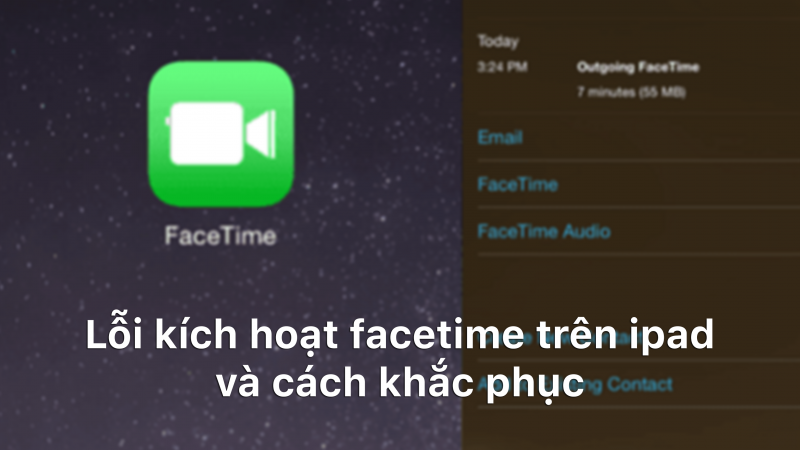










Thảo luận
Chưa có thảo luận nào về Bài viết Tổng hợp 8 lỗi wifi thường gặp ở laptop